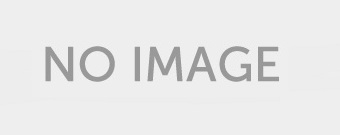如何在 Debian 11 中進行 ISPConfig(託管控制面板)安裝與啟用?
學習在 Debian 11 中導航 ISPConfig 對於管理伺服器至關重要,在本指南中,我們將幫助您了解如何進行操作。
在伺服器管理方面,市場上有多種不同的控制面板。 其中一些是非常基礎的,而另一些則是高級的。
它們包括 Plesk、cPanel、Webmin、hPanel、DirectAdmin 和 ISPManager。

然而,ISPConfig 是一個簡單且快速的網絡託管控制面板,ISPConfig 控制面板可以通過易於使用的圖形用戶界面來監視和管理服務。
提供簡單的用戶控制台來輕鬆監控伺服器,例如 Web 服務器、電子郵件服務器和 DNS 伺服器。
用戶可以獲得有關這些系統資源的一系列信息。
此外,系統管理員可以 從控制台 快速識別各種問題。
在繼續進行安裝和配置詳細信息之前,我們將簡要討論該控制面板的主要功能。

內容目錄
ISPConfig控制面板簡介
它是一個免費的開源網絡託管面板,可以通過網絡瀏覽器執行服務器的管理任務。
由於該平台非常安全,它可以同時管理多個伺服器。
以下是 ISPConfig 控制面板的重要功能:
- 它是一個免費的開源配置控制面板。
- 一系列 Linux 發行版(例如 Debian、CentOS 和 Ubuntu)都支持它。
- 它有多種語言版本,例如法語、西班牙語、意大利語和捷克語。
- 它安全性高,支持管理員、經銷商、客戶、電子郵件等多種類型不同級別的用戶登錄。
- 它可用於Web服務器管理、郵件服務器管理、DNS管理和虛擬化。
- 它還可用於配置鏡像和集群。
如何在 Debian 11 中進行 ISPConfig – 配置和安裝
現在,我們將討論如何安裝和配置 ISPConfig 控制面板。
請按照以下步驟操作,並確保您能夠以 root 用戶或具有 sudo 權限的用戶身份進行訪問。
以 root 用戶身份登錄
第一步是以 root 用戶身份登錄。 為此,請在終端上鍵入以下命令:
$sudo su –
編輯主機名文件以設置主機名
現在在主機文件中編輯服務器的主機名。
使用您最喜歡的編輯器(例如 nano),然後在終端上鍵入以下命令:
#nano /etc/hosts
現在,編輯文件以確保更改如下:
127.0.0.1 localhost.localdomain localhost # This line should be changed to the correct servername: 127.0.1.1 writersink.com ispserver # The following lines are desirable for IPv6 capable hosts ::1 localhost ip6-localhost ip6-loopback ff02::1 ip6-allnodes ff02::2 ip6-allrouters
確保正確指定服務器名稱。 現在,保存並退出編輯器。
重新啟動系統
編輯主機名文件後,重新啟動系統。 為此,請在終端上鍵入以下命令:
#systemctl reboot
驗證更改
現在,通過在終端上鍵入以下命令來驗證您指定的伺服器名稱是否正確:
#hostname #hostname -f
更新您的系統
現在,在終端上使用以下命令更新您的系統:
#apt update #apt upgrade
安裝ISP配置
現在,使用以下命令在 Debian 11 中安裝 ISPConfig:
#wget -O - https://get.ispconfig.org | sh -s -- --use-ftp-ports=40110-40210 --unattended-upgrades
上述命令將在 Debian 11 中安裝 ISPConfig 及其所有依賴項。 這包括 Apache2、MariaDB 和 PHP。
您可能想使用 Nginx 而不是 Apache。 在這種情況下,您可以指定 Nginx 作為參數。
在這種情況下,請使用以下命令:
#wget -O - https://get.ispconfig.org | sh -s -- --use-nginx --use-ftp-ports=40110-40210 --unattended-upgrades
可能會出現警告。 在這種情況下,請輸入“yes”並繼續。
記下 ISPConfig admin 和 MySQL root 密碼
安裝需要一段時間才能完成。 然後,您將看到 ISPConfig 管理員密碼和 MySQL root 密碼。
請記下此信息,因為稍後您將需要此信息。
訪問 ISPConfig 控制面板
打開您喜歡的瀏覽器並在地址欄上鍵入以下地址:
https://ispserver.example.com:8080
在出現的登錄頁面中,提供用戶名和密碼。
如果一切順利,您將被重定向到 ISPConfig 主頁,如下所示。
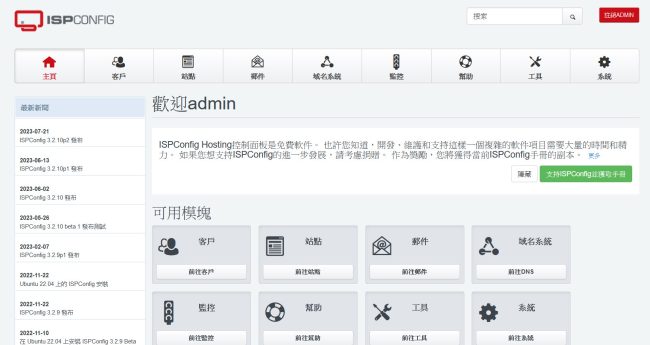
現在,您可以使用“客戶”選單選項卡添加客戶和經銷商。
您可以使用“站點”選單添加不同的網站,並且在“電子郵件”選項卡中,您可以添加電子郵件。
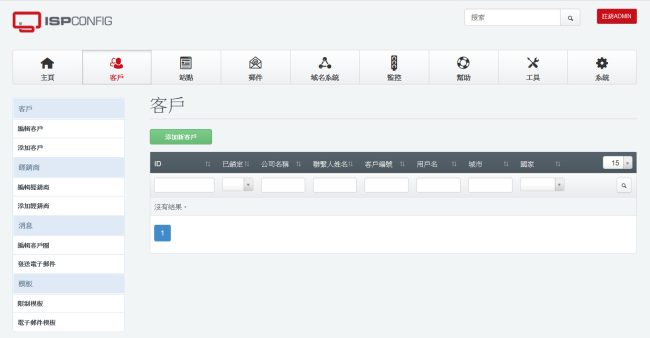
設置防火牆
為了增加安全層,請設置防火牆。 您可以使用各種服務所需的連接埠,例如:
Web: 20, 21, 22, 80, 443, and 40110:40210 (All TCP, no UDP) Mail: 25, 110, 143, 465, 587, 993, and 995 (All TCP, no UDP) DNS: 53 (TCP and UDP) Panel: 8080 and 8081 (All TCP, no UDP)
為此,請轉至系統 > 防火牆 > 添加新的防火牆記錄。 該信息將自動填充。 單擊“保存”。
更新 ISPConfig 控制面板
您可以在將來的某個時候更新 ISPConfig 控制面板。
為此,請在終端上鍵入以下命令。
確保您已以 root 用戶身份登錄:
#ispconfig_update.sh
上述命令將檢查新版本並指導您完成 Debian 11 中 ISPConfig 的更新過程。
在本文中,我們討論了 ISPConfig 控制面板的安裝和配置。
我們首先簡要概述 ISPConfig 控制面板功能。 然後,我們討論瞭如何安裝和配置控制面板。
最後,我們回顧了更新控制面板的步驟。